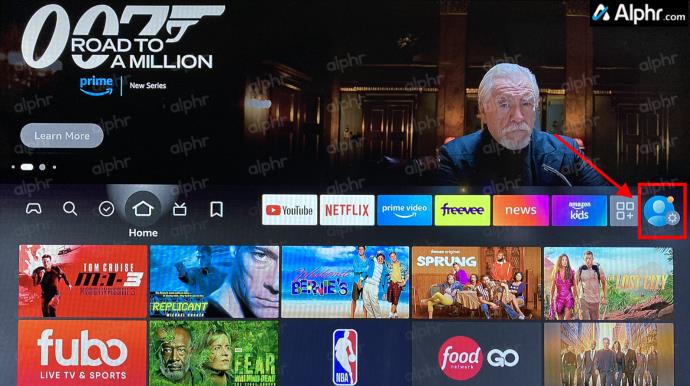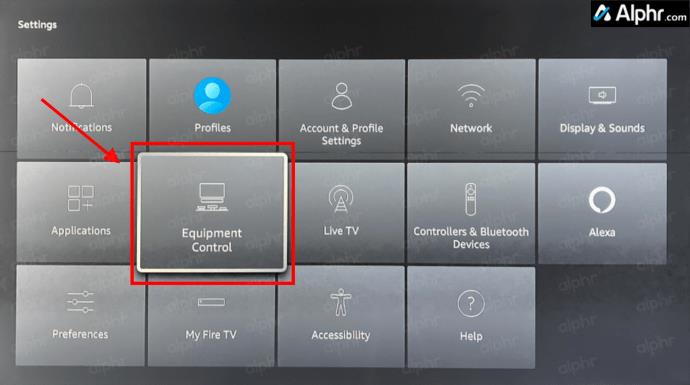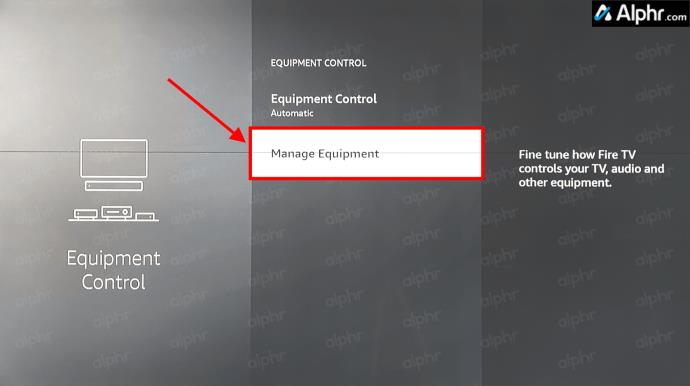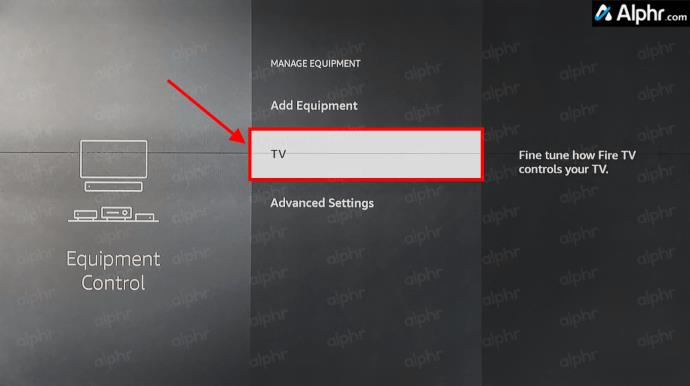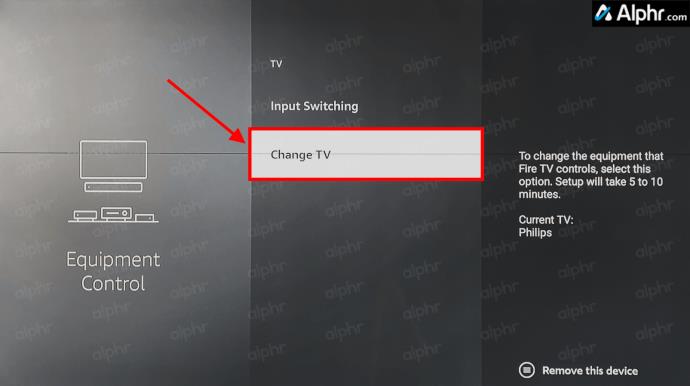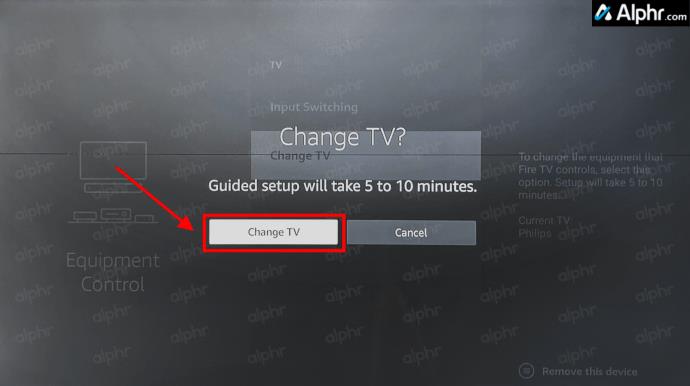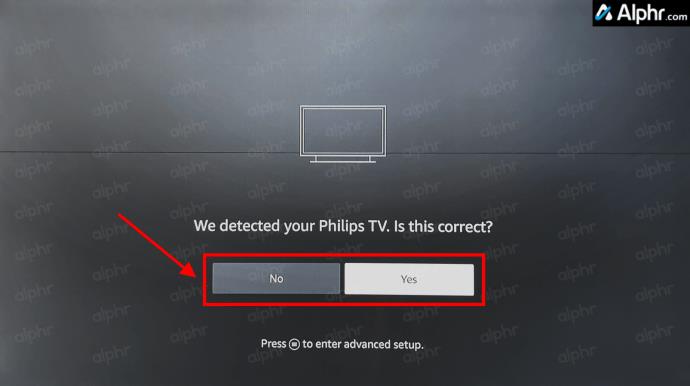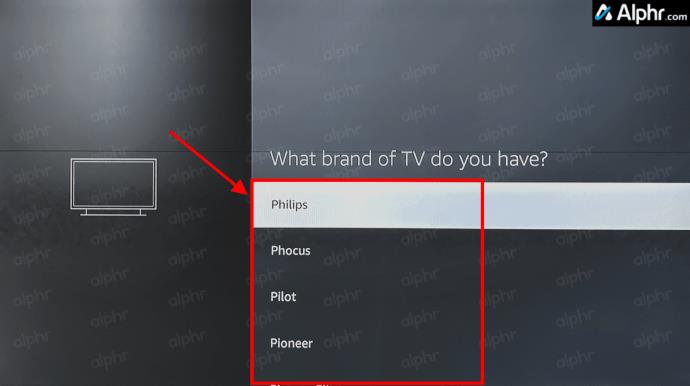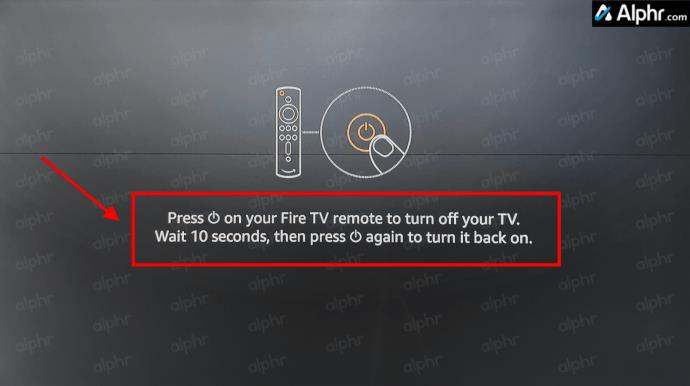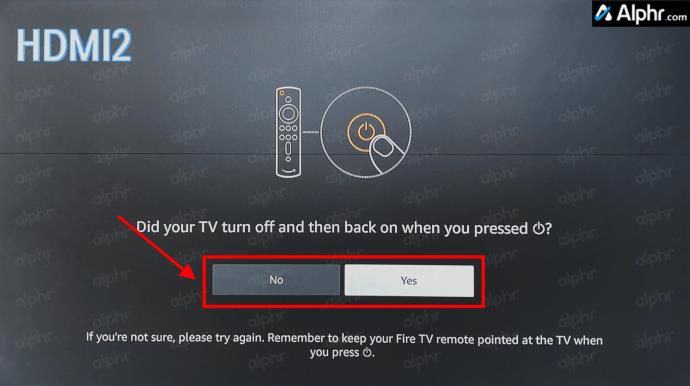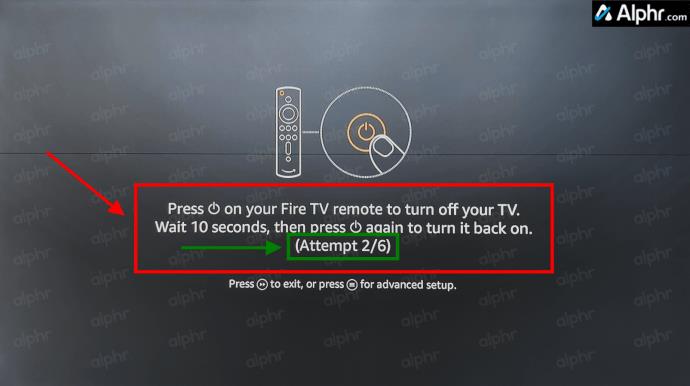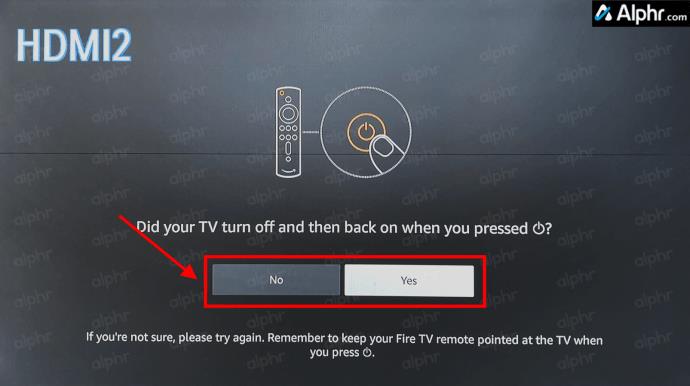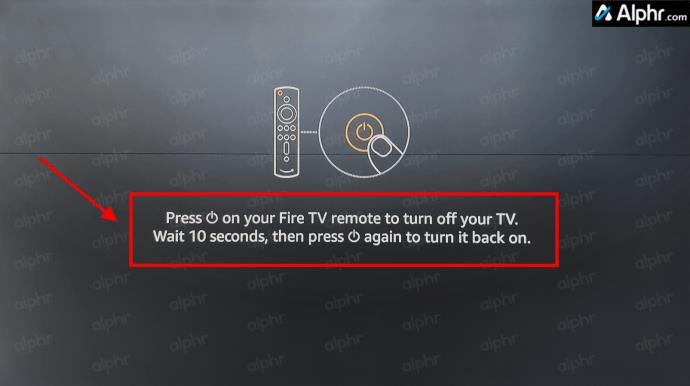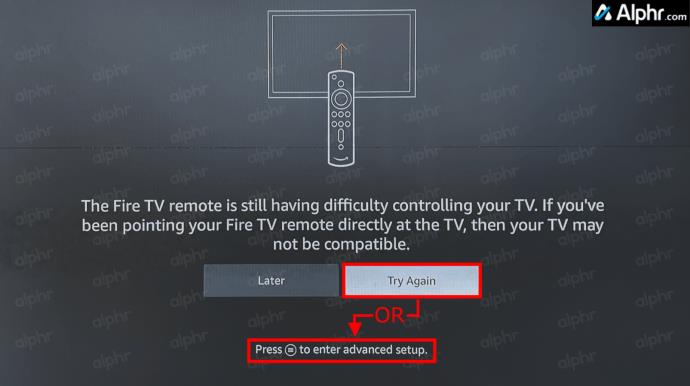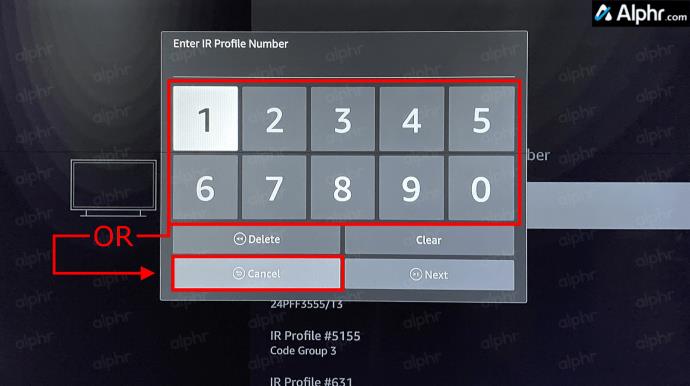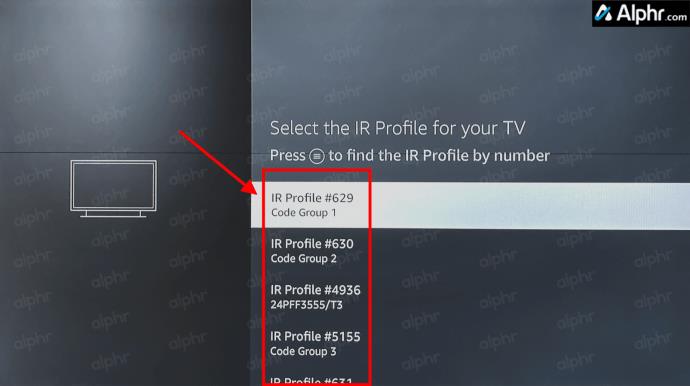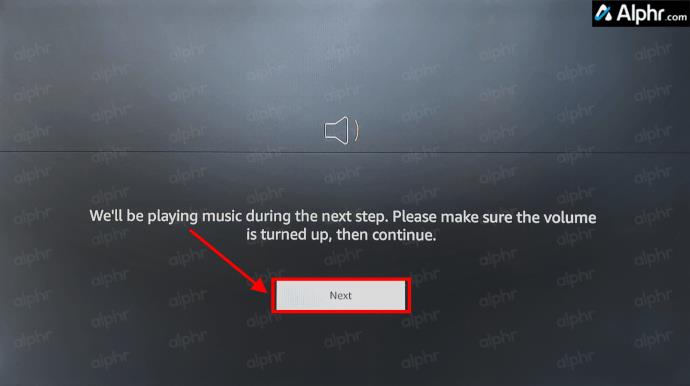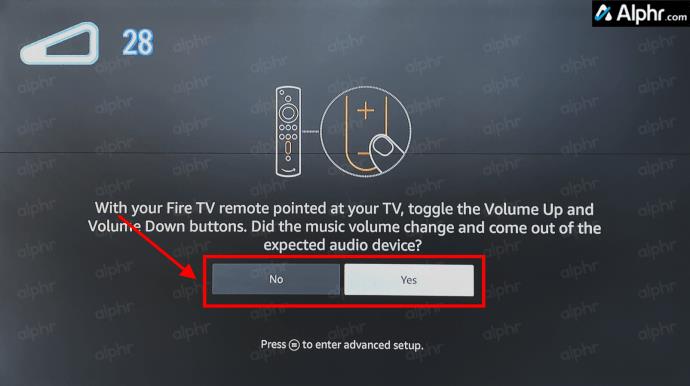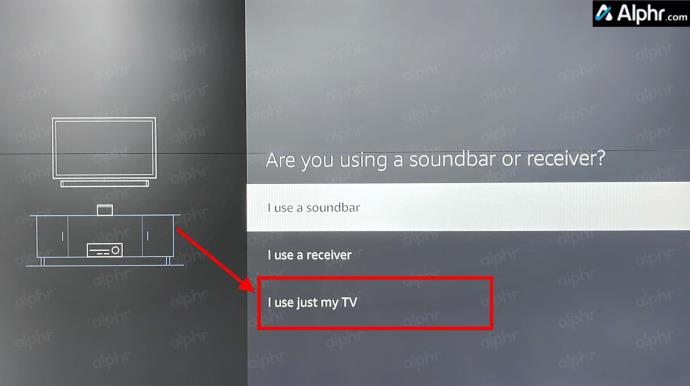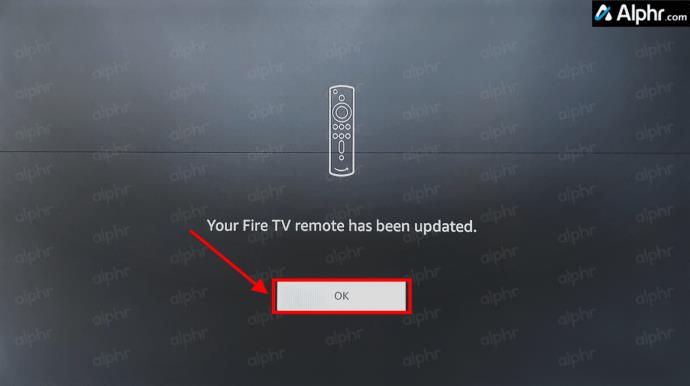Tentar gerenciar controles remotos em 2024 é como tentar pagar contas. Felizmente, se você estiver usando um Fire Stick para transmitir seus programas e filmes favoritos, poderá reduzir o número de controles remotos e controladores de jogos que provavelmente estão inundando sua sala de estar.

Dependendo do modelo de Fire Stick que você possui, você pode ter um controle remoto que já controla o volume. Se não, tudo bem também. Neste guia, você verá todas as opções para fazer com que seu Fire Stick ou Cube altere o volume da TV. Vamos começar!
Use o controle remoto Firestick para controlar o volume da TV
Com o Fire Stick 4K, a Amazon começou a equipar o controle remoto Fire com um botão de volume, um botão de mudo e um botão liga / desliga para sua TV. Independentemente disso, você pode não ter uma televisão equipada para lidar com a entrada.
Se você está tentando fazer com que seu controle remoto Firestick funcione com o volume da sua TV, certifique-se de que sua TV seja compatível com High-Definition Multimedia Interface-Consumer Electronics Control (HDMI-CEC) e que seu Fire Stick se conecte a uma porta compatível com CEC com um CEC -cabo HDMI compatível.

Para quem não possui um controle remoto equipado com volume da Amazon Fire TV, aqui está a boa notícia: você pode comprar a versão mais recente disponível na Amazon sem precisar comprar um dispositivo totalmente novo. A Amazon vende controles remotos individualmente, e os lançamentos mais recentes funcionam com todos os Fire Sticks/Cubes e a maioria dos outros dispositivos Fire, exceto as primeiras caixas Fire TV ou TVs com Fire OS integrado.
Emparelhando o Firestick Remote para controle de volume da TV
Emparelhar um novo controle remoto com seu Fire Stick é fácil e pode ajudar se você tiver um controle remoto mais antigo e que não responde. Veja como fazer isso.
- Segure o botão “Home” no controle remoto do Firestick para entrar no menu “Configurações” ou acesse-o na “Tela inicial” através da guia “Configurações” .
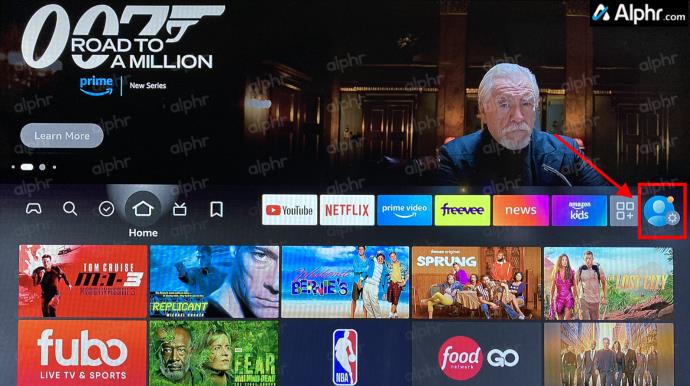
- Navegue e selecione “Controle de Equipamento”.
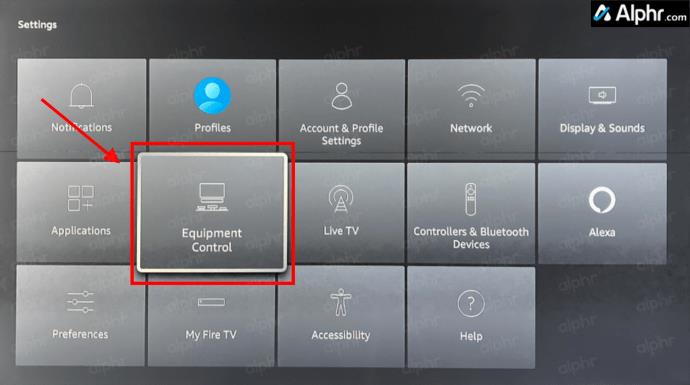
- Escolha “Gerenciar Equipamento” no menu.
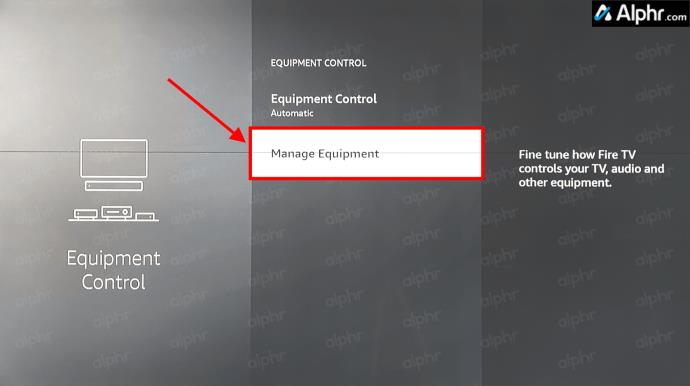
- No “Menu Gerenciar Equipamento”, selecione “TV” na lista.
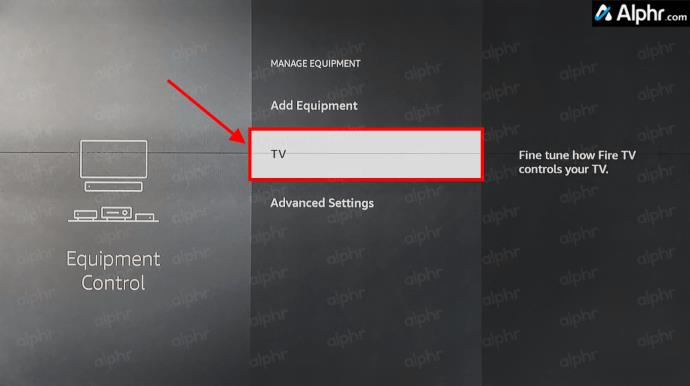
- Escolha “Alterar TV”.
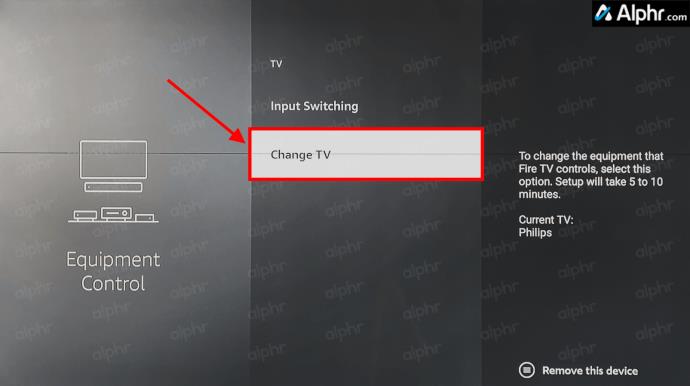
- Selecione o botão “Alterar TV” .
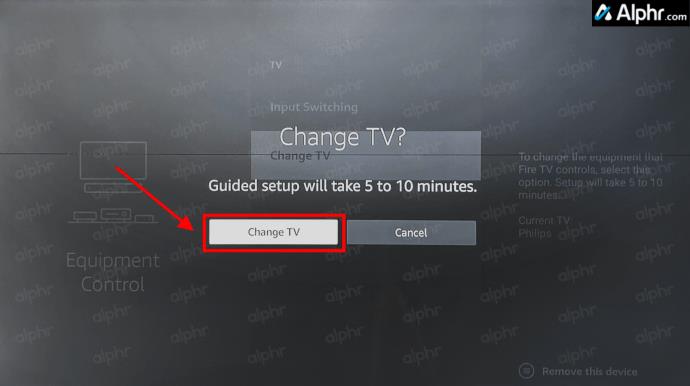
- Confirme a marca da sua TV. Se selecionar “Sim”, vá para a Etapa 18. Se escolher “Não”, vá para a próxima etapa.
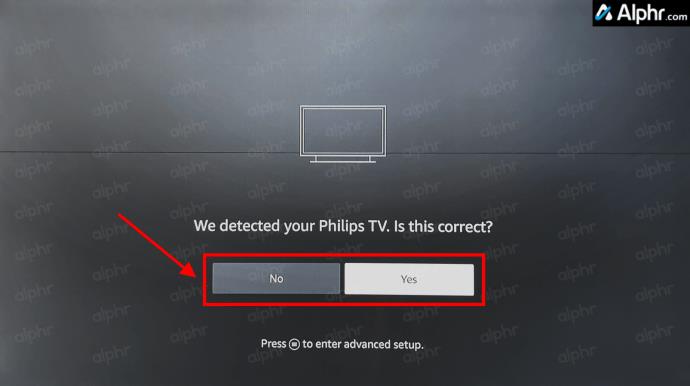
- Escolha sua marca de TV na lista.
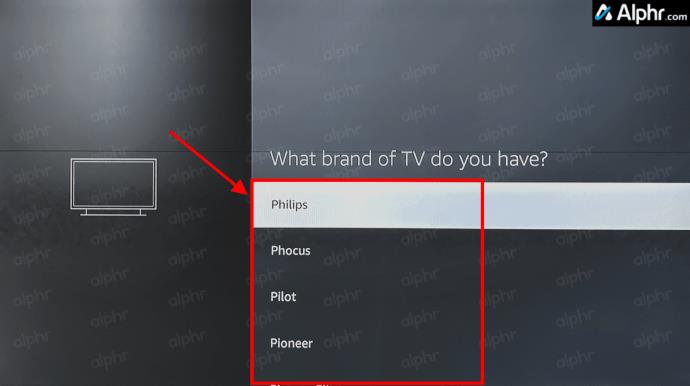
- Pressione o botão “liga / desliga” do controle remoto e aguarde cerca de dez segundos.
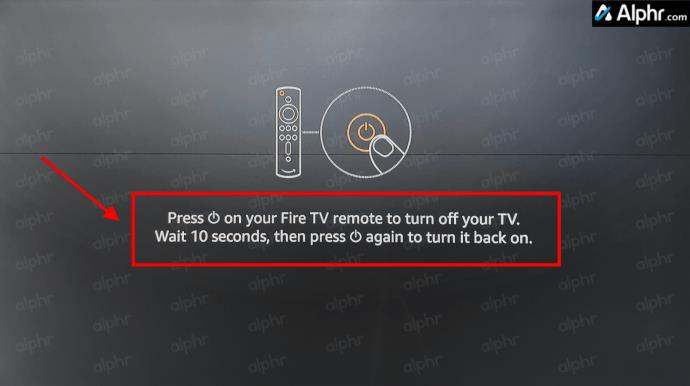
- Pressione o botão “power” do controle remoto novamente para ligar a TV. Pressione-o mesmo que a TV não desligue.

- Confirme o status de desligamento. Se selecionar “Sim”, vá para a Etapa 18. Se escolher “Não”, vá para a próxima etapa.
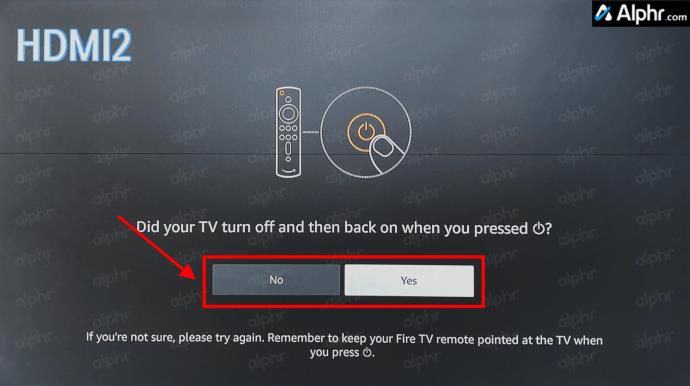
- O exemplo tem seis códigos para testar (6/6) e está testando o número 2 de 6 (marcado em verde). Pressione o botão “liga / desliga” do controle remoto Firestick / Fire Cube para tentar o código atual.
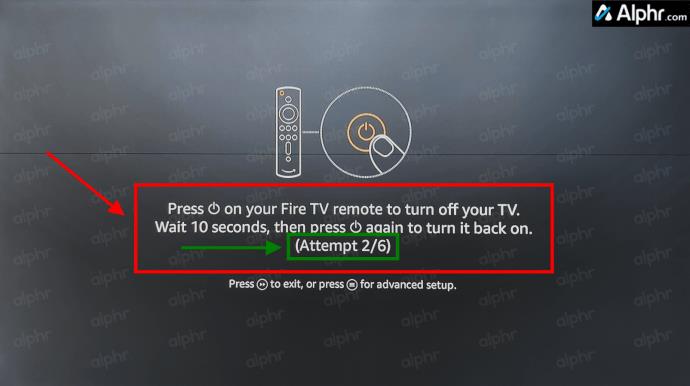
- Confirme o status de desligamento. Se selecionar “Sim”, vá para a Etapa 18. Se escolher “Não”, retorne à Etapa 9 para repetir até a última tentativa de código (ou seja, 6/6). Se permanecer ligado, pode ser necessário pressionar o botão “Ligar” duas vezes para obter o prompt “Não/Sim”. Se a primeira rodada de testes (ou seja, 6/6) falhar, passe para a próxima etapa.
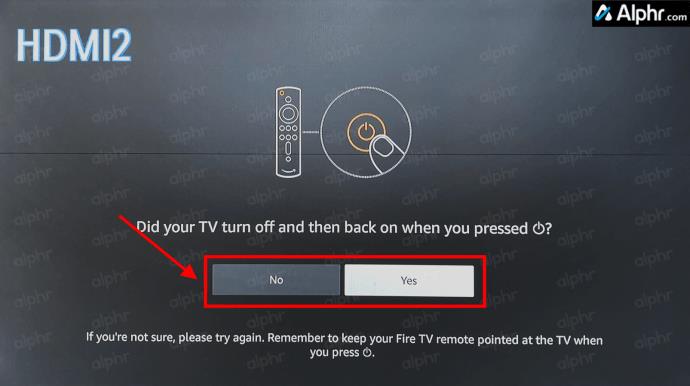
- O processo será repetido se falhar após a primeira rodada de #/# tentativas. Volte ao Passo 9 para tentar outra rodada. Se a segunda rodada (ou seja, 6/6) falhar, continue para a próxima etapa.
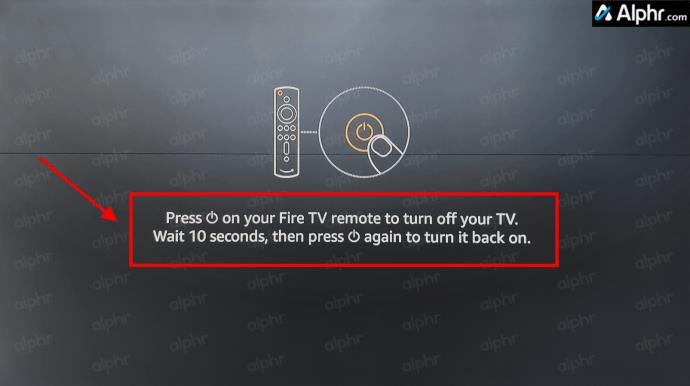
- Se ainda falhar após duas rodadas de tentativas de desligamento, selecione “Tentar novamente” e retorne ao Passo 8 para selecionar novamente a marca, ou escolha a opção “configuração avançada”, que também está disponível a qualquer momento no “desligar”. tela.
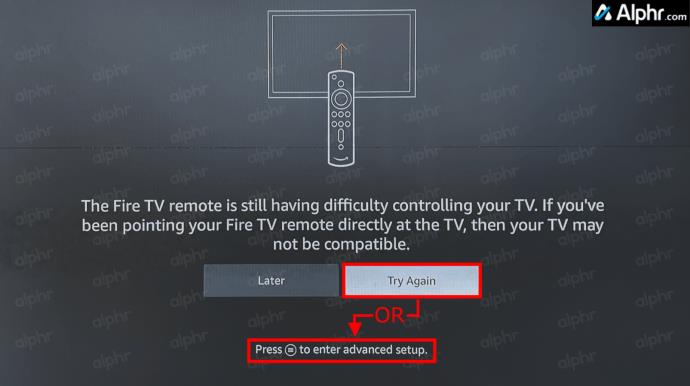
- Se você escolheu a opção “configuração avançada”, pesquise na web os números do perfil IR da sua marca de TV e insira-os, um por um, para testá-los. Você também pode pressionar/selecionar “Cancelar” para visualizar a lista de números típicos de “Perfil de IR” da marca escolhida.
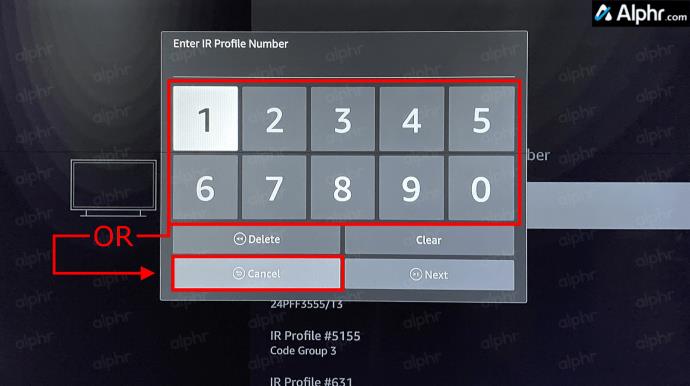
- Se você cancelou a etapa anterior, percorra a lista e tente cada “Número de perfil IR” até que um desligue sua TV com sucesso. Você ainda pode retornar à tela “número do perfil” a partir da tela “desligar” a qualquer momento.
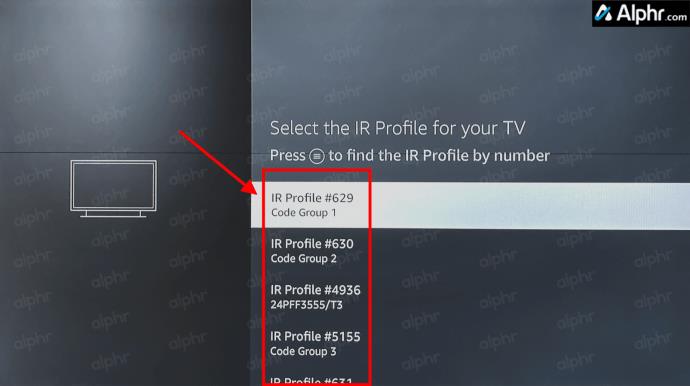
- Assim que um processo encontrar corretamente um “número de perfil” que desligou sua TV e você escolher “Sim”, ele passará para a tela “teste de volume”. Escolha “Avançar” para continuar.
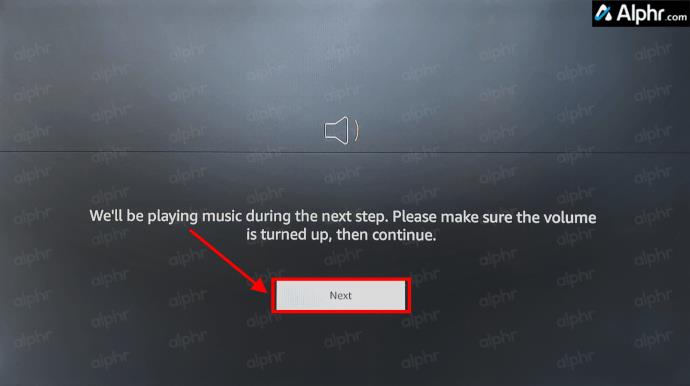
- A tela exibe um prompt sim/não após tocar nas teclas de volume. Se você escolher “Sim”, vá para a Etapa 21. Se selecionar “Não”, vá para a próxima etapa.
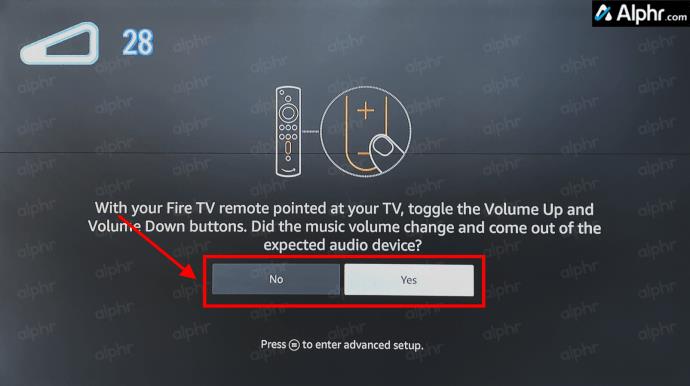
- Ele pode tentar mais algumas rodadas de “desligamento” e você deverá ver uma tela de seleção de dispositivo de som. Escolha “Eu uso apenas minha TV” e siga as instruções. Você verá o processo de “desligamento” novamente, conforme mostrado na Etapa 9. Se continuar tentando e falhar, sua TV pode estar danificada ou ser incompatível.
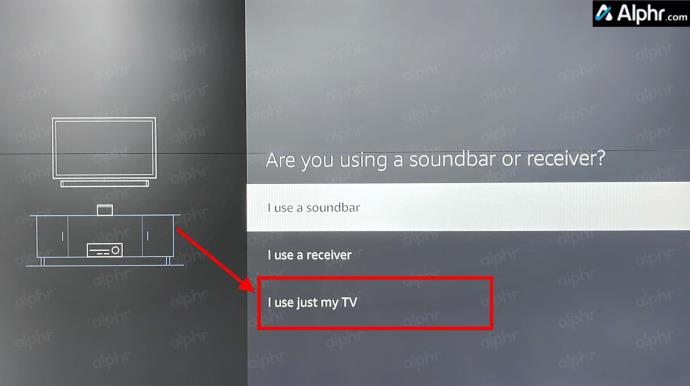
- Após a conclusão bem-sucedida, onde o controle remoto Firestick controla o volume da TV, você verá uma tela de conclusão. Selecione “OK” para salvar as configurações.
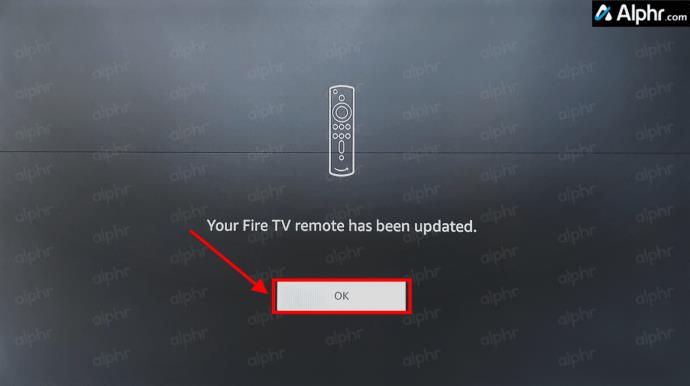
Várias pessoas relataram ter que executar o processo de configuração remota pelo menos três vezes para fazê-lo funcionar , então seja paciente e continue tentando, se necessário. Não quero aborrecê-lo com detalhes de como funciona, mas o controle remoto faz a varredura e se ajusta para corresponder à frequência do receptor IR da TV usando o que é conhecido como Perfis IR.
Proprietários de dispositivos Fire Stick que possuem controles remotos Alexa de 2ª geração também podem controlar o volume por meio de comandos de voz . Pressione o botão “Microfone” do controle remoto e diga a Alexa para aumentar ou diminuir o volume.

Usando Alexa para controlar o volume da TV
Não se esqueça; se você não tiver um controle remoto Fire TV Stick 4K que suporte controle de volume, ainda poderá usar dispositivos Echo para pedir a Alexa para aumentar ou diminuir o volume. Claro, você também tem o controle remoto Alexa para conversar sempre que necessário. Não funcionará em todas as televisões, mas se o seu dispositivo suportar CEC, você poderá controlar o volume sem nenhum controle remoto.
Solução de problemas de controles de volume do Firestick
Embora o Firestick e a maioria dos produtos Amazon funcionem muito bem, soluços acontecem. Então, o que está acontecendo e o que você pode fazer? Vejamos algumas etapas de solução de problemas para fazer seu volume funcionar.
- Primeiro, se os controles de volume não estiverem funcionando, troque as pilhas do controle remoto Firestick. Embora possa parecer muito fácil, é a primeira coisa que você deve verificar.
- Em seguida, verifique se nada está bloqueando seu Fire TV ou Firestick. Se o controle remoto não estiver cooperando, provavelmente há um problema de sinal. Mova quaisquer itens, detritos ou poeira que estejam bloqueando o sinal.
- Se as baterias estiverem boas e não houver nenhuma obstrução bloqueando o sinal, você pode reiniciar o Firestick ou alterar a porta HDMI.
- Certifique-se de usar uma porta e um cabo HDMI-CEC.
- Como último recurso, você pode redefinir o Firestick para os padrões de fábrica.
Perguntas frequentes sobre controle de volume da Firestick TV
O que é HDMI-CEC?
Se você não estiver familiarizado com as portas da sua TV, a maioria das TVs mais recentes oferece suporte a HDMI-CEC (Consumer Electronics Control). Essencialmente, a porta HDMI-CEC suporta comunicação avançada entre dispositivos e a TV, como alimentação automática, seleção automática de entrada, configuração automática (áudio, vídeo, resolução, etc.), controle de volume e uso de um controle remoto para controlar todos os dispositivos passando sinais.
No entanto, nem todos os fabricantes de TV referem-se a esta porta como HDMI-CEC. Por exemplo, a Philips lista sua porta como EasyLink, enquanto a Sony a lista como BRAVIA Link. Verifique no manual da sua TV a melhor porta para usar com o Firestick.
Para encerrar, controlar o volume da sua TV com o controle remoto Fire TV Stick é simples, desde que você tenha o controle remoto correto (4K Firestick ou mais recente). Mas não se preocupe se você tiver um modelo Firestick mais antigo. Você pode falar com seu Echo Dot, usar o botão do microfone para perguntar a Alexa ou atualizar seu controle remoto do Firestick antigo.